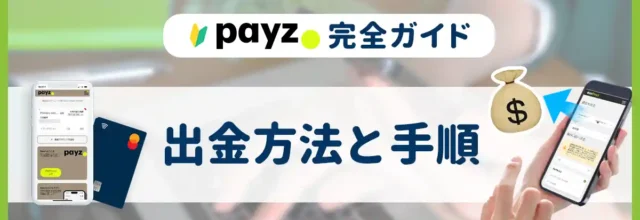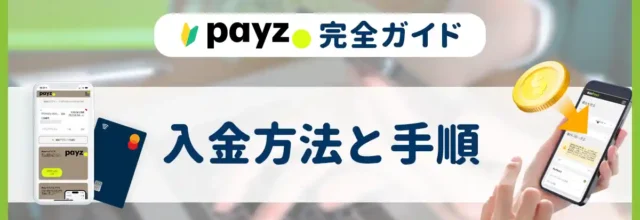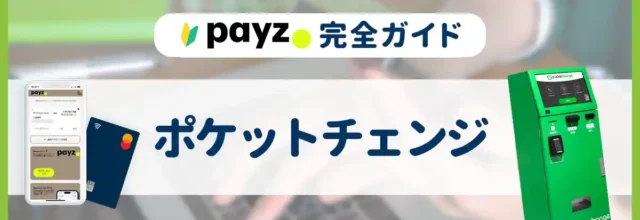ペイズ(旧エコペイズ)の登録と口座のアップグレード
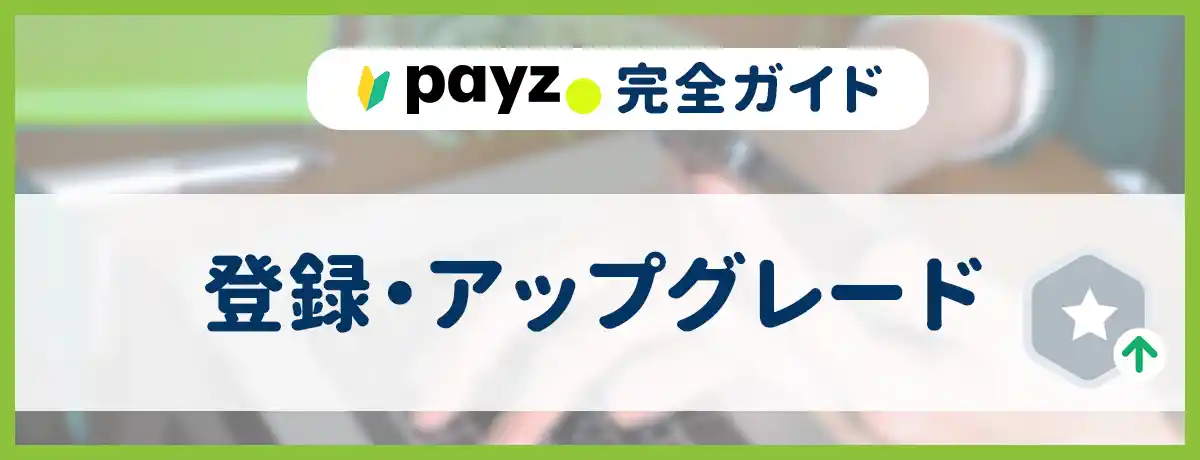
※2023年5月 エコペイズは新名称「Payz(ペイズ)」に変わりました。
ペイズ(旧エコペイズ)の登録について
ほぼ全てのオンラインカジノで使える電子決済サービスが、英国を拠点とする企業PSI-Pay Ltd が運営するペイズ(旧エコペイズ)です。
このPayzでカジノへ送金するためには、無料アカウントの開設(アカウント登録)が必要です。
また、Payzの会員レベルをアップグレードすることによって、国内銀行への送金や、Payzアカウント間の送金など様々な機能を利用することができるようになります。
出金にはSilver(シルバー)ランクへのアップグレードが必要
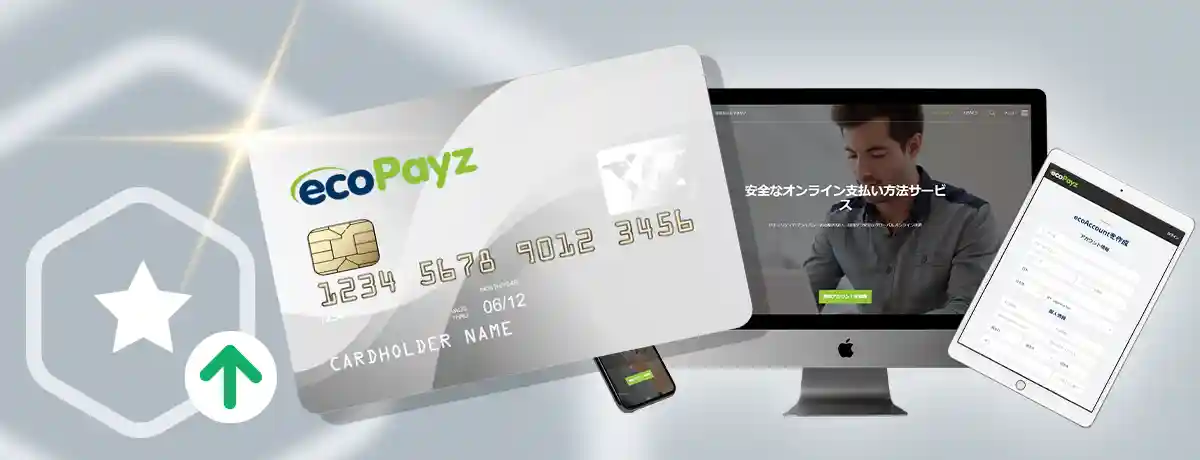
Payzの資金を銀行に出金するには、会員レベルをClassic(クラシック)からSilver(シルバー)以上にアップグレードする必要があります。
ペイズ(旧エコペイズ)の登録・口座開設の手順
ここから、ペイズ(旧エコペイズ)の登録方法について解説します。手順通りに入力してクリックするだけで簡単に口座開設できるのでチャレンジしてみてください。
全て日本語で登録できるので非常に簡単です。口座開設は無料で、ほとんどのオンラインカジノやブックメーカーで使用できるので、是非アカウントを作成しておくのがおすすめです。
また、「ゴールド会員」にアップグレードするための手順も紹介していますので、是非ご参考ください。
公式サイトでecoAccountを作成
公式サイトにアクセスすると、画面が英語表記になっている場合があります。
この場合は、右上にある三本線「≡」をタップします。
メニューを開いて「言語」から「日本語」を選択します。
画面が日本語表記になったことを確認して「公式アカウントを開設」をタップします。
日本語表示に変更する
-
ペイズ(旧エコペイズ)公式サイトへ移動します。
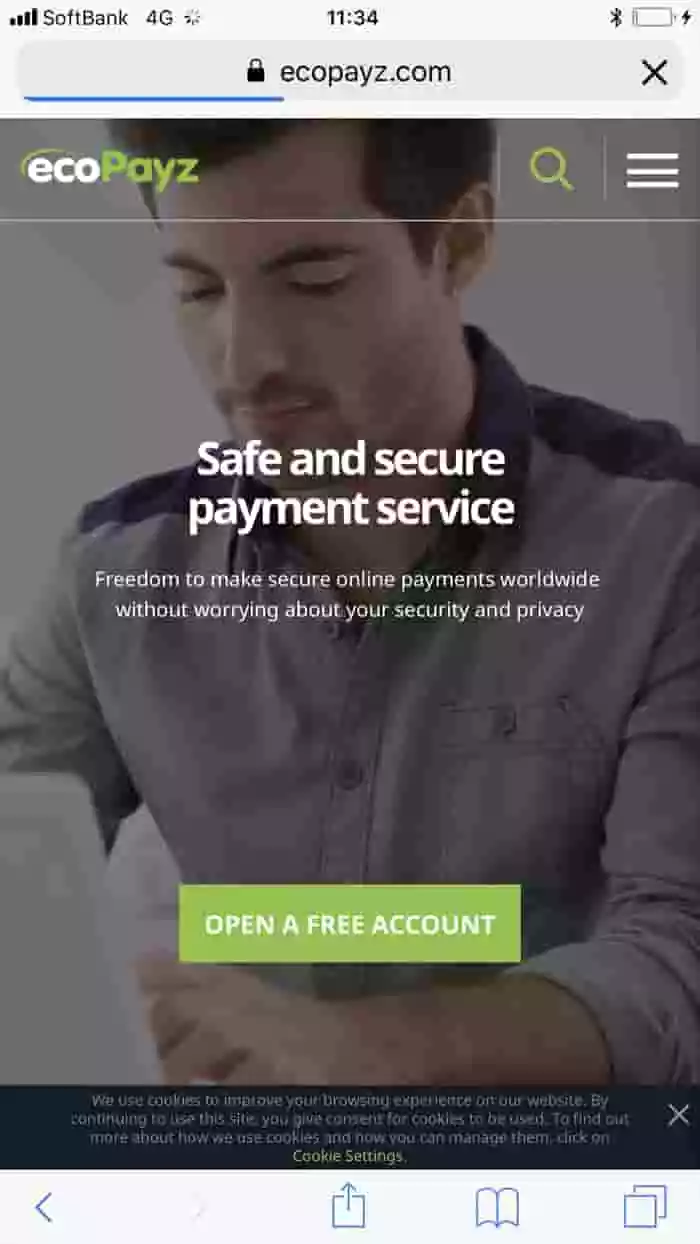
文字が英語で表示されている場合は、
右上の「≡」メニューをタップします。 -
メニューが開いたら、
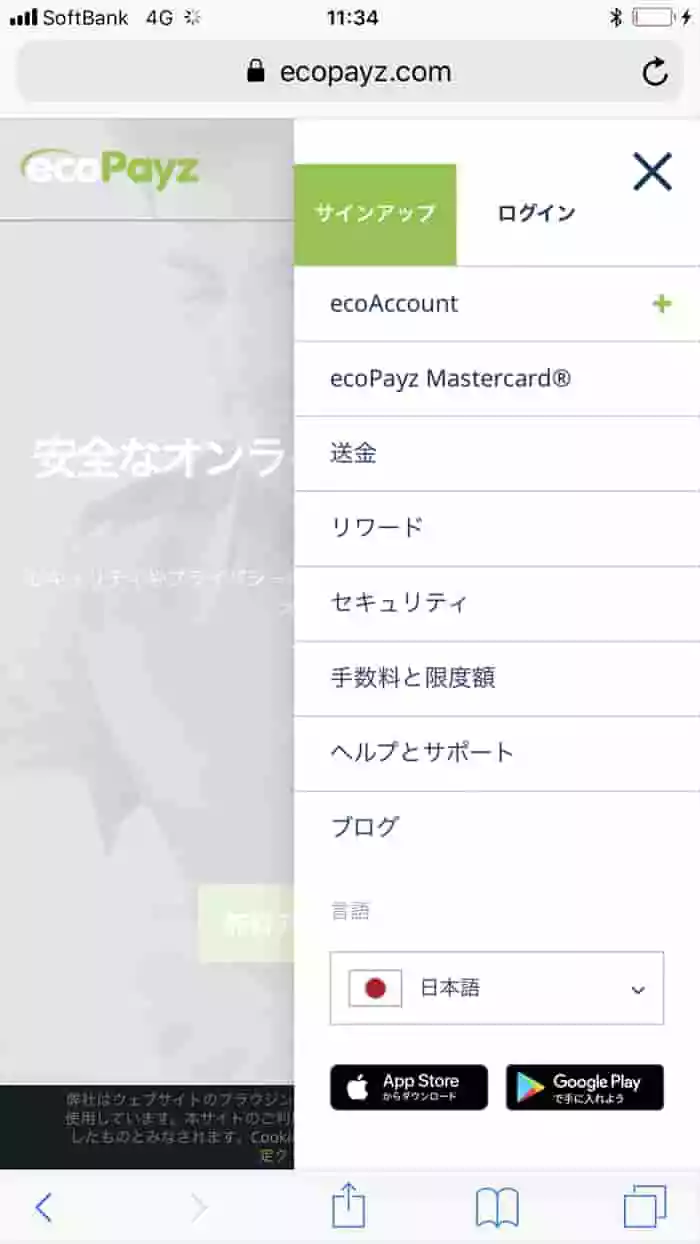
下の方にある「言語」で「日本語」を選択してください。
-
日本語表示になったら、
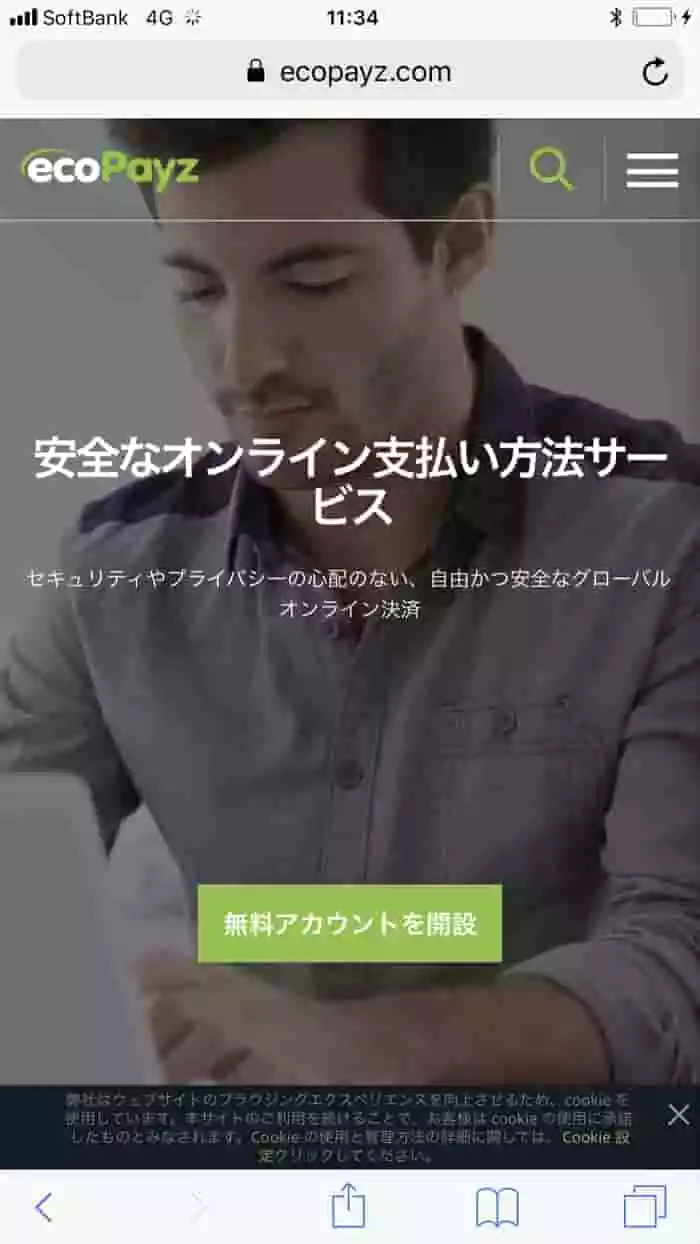
緑色の「無料アカウントを開設」ボタンをタップします。
アカウント情報の登録
-
「ecoAccountを作成」画面に入力します。先ずは「アカウント情報」の7項目を入力します。
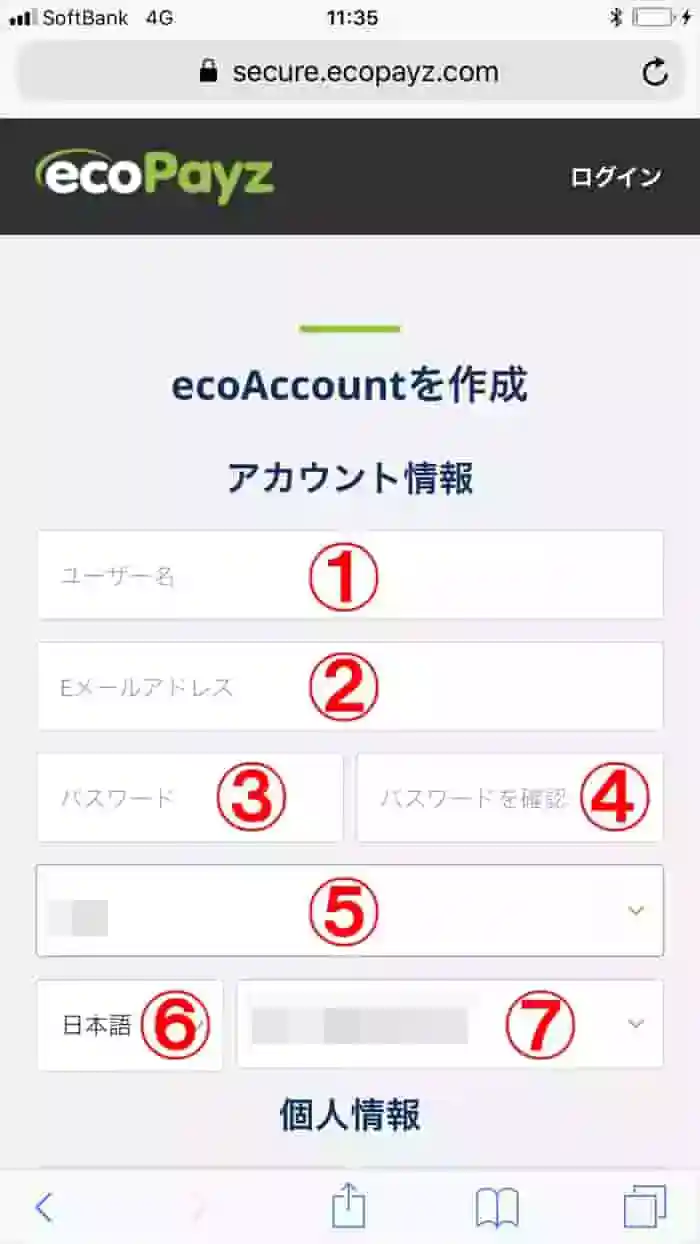
① ユーザー名:アルファベット(半角英数)で入力します。
例)magcupman② Eメールアドレス:メールアドレスを入力します。
※gmailやyahoomailでもOKです。③ パスワード:パスワードを設定します。
④ パスワードを確認:パスワードを再入力します。
⑤ 国:居住国を選択します。
⑥ 言語:言語を選択します。
⑦ 通貨単位:USDを選択します。
※オンラインカジノの入出金の場合、USDが使用される事が多いため通貨単位を合わせておきます。EURなど他の通貨が使用したい場合は追加して複数口座も利用できるので安心してください。
-
次に「個人情報」16項目を入力します。
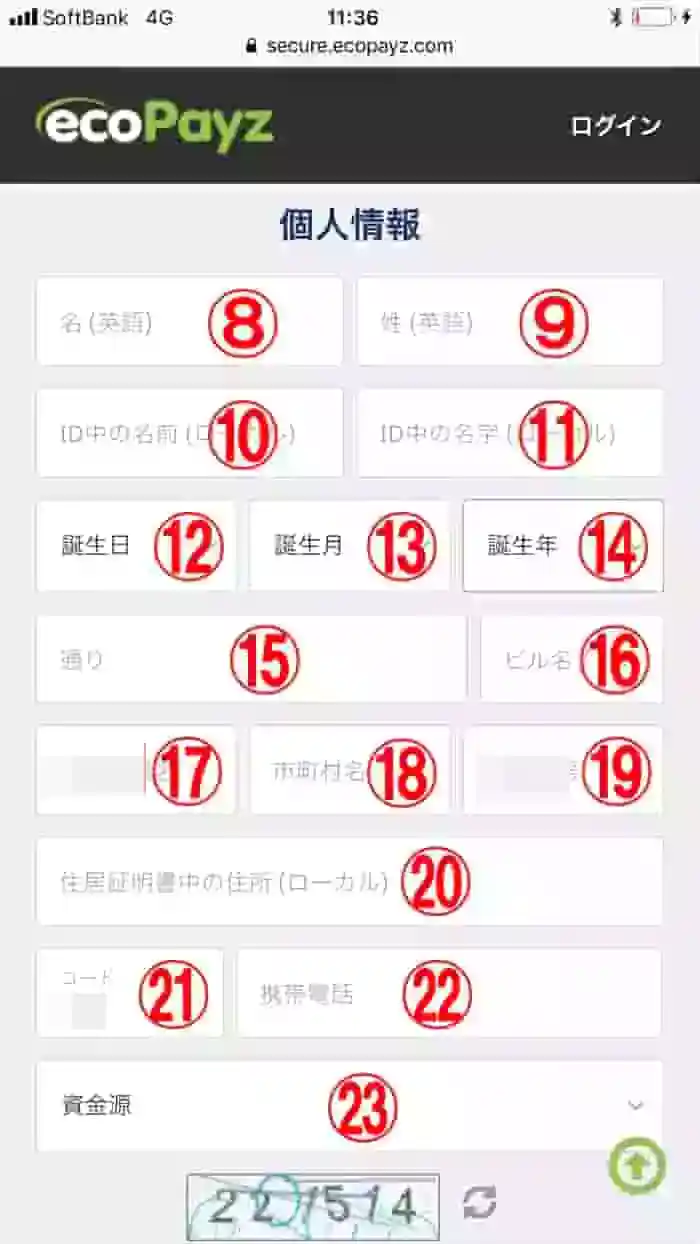
⑧ 名(英語):名前を英語で入力します。
例)Kazuo⑨ 姓(英語):姓を英語で入力します。
例)Ueda⑩ ID中の名前(ローカル):名前を日本語で入力します。
例)和男⑪ ID中の名字(ローカル):姓を日本語で入力します。
例)上田⑫ 誕生日:生まれた日を選択
⑬ 誕生月:生まれた月を選択
⑭ 誕生年:生まれた年を選択
⑮ 通り:「○○丁目○○番地」を入力します。
例)1-2-159⑯ビル名/ビル番号:アパート名を入力します。
例)Kamei Apart 303⑰ 都道府県名:アルファベットで入力します。
例)Kanagawa⑱ 市町村名:アルファベットで入力します。
例)Yokohama-si Asahi-ku⑲ 郵便番号:例)241-0025
⑳ 住所証明書中の住所(ローカル):住所を日本語で入力します。
例)神奈川県横浜市旭区1-2-159)㉑ コード:電話コードを入力します。
㉒ 携帯電話:電話番号の先頭の「0」を除いてハイフン無しで記入します。
例)8056781234㉓ 資金源:「投資利益」など適当に選択します。
-
「CAPTCHA」等の入力を行います。
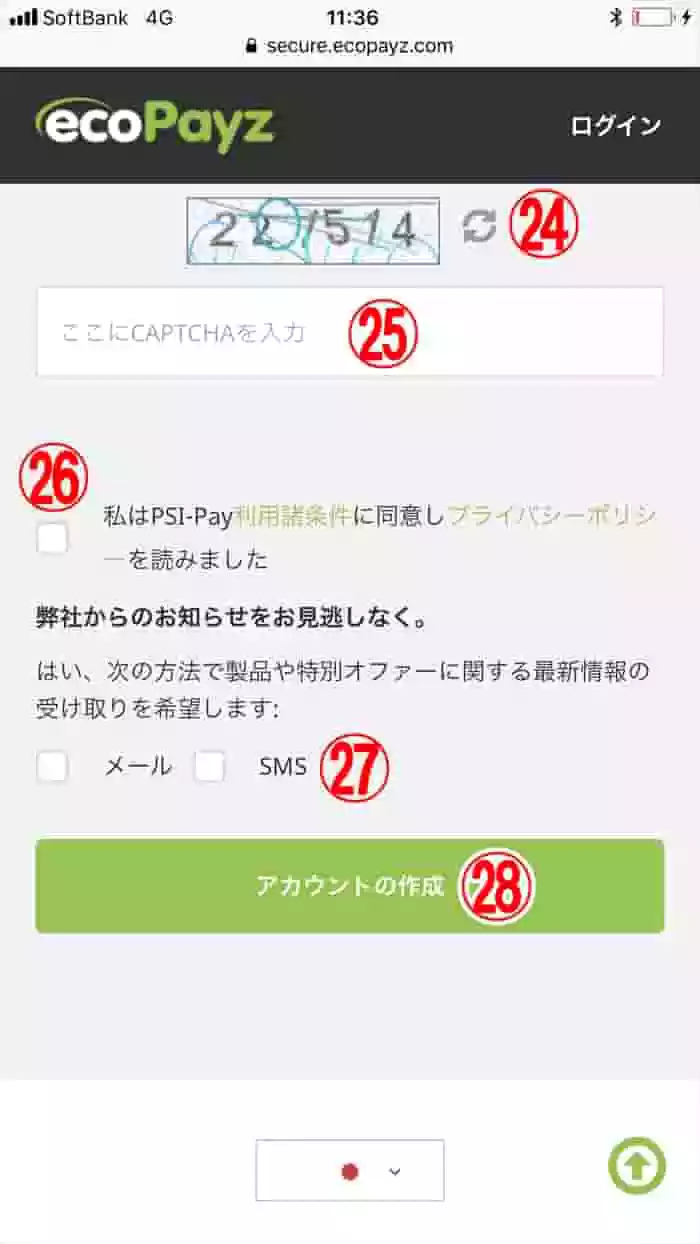
㉔ CAPTCHA番号画像:読みにくい場合はタップすると新しい数字が表示されます。
㉕ ここにCAPTCHAを入力:CAPTCHA番号画像の数字を入力します。
例)221514㉖ 利用諸条件に同意、プライバシーポリシーの確認:チェックを入れます。
㉗ 情報受け取りの希望:チェックしなくても可
㉘ 最後に「アカウントの作成」ボタンをタップします。
アカウント登録が完了すると「ecoAccountへようこそ」の吹き出しが表示されます。
ecoAccountをゴールドへアップグレード
口座開設が終わったら、ゴールド会員へのアップグレードを行います。
- ・メールアドレスの確認
- ・本人確認書類の提出
- ・セキュリティの質問を設定
以上の項目さえ完了することでゴールド会員になります。
アカウント登録直後は「クラシック」会員の状態です。自撮り写真や身分証明書(運転免許証やマイナンバーカードなど)の送信が必要になるので手元に用意しておきましょう。
-
アカウントレベルを確認する
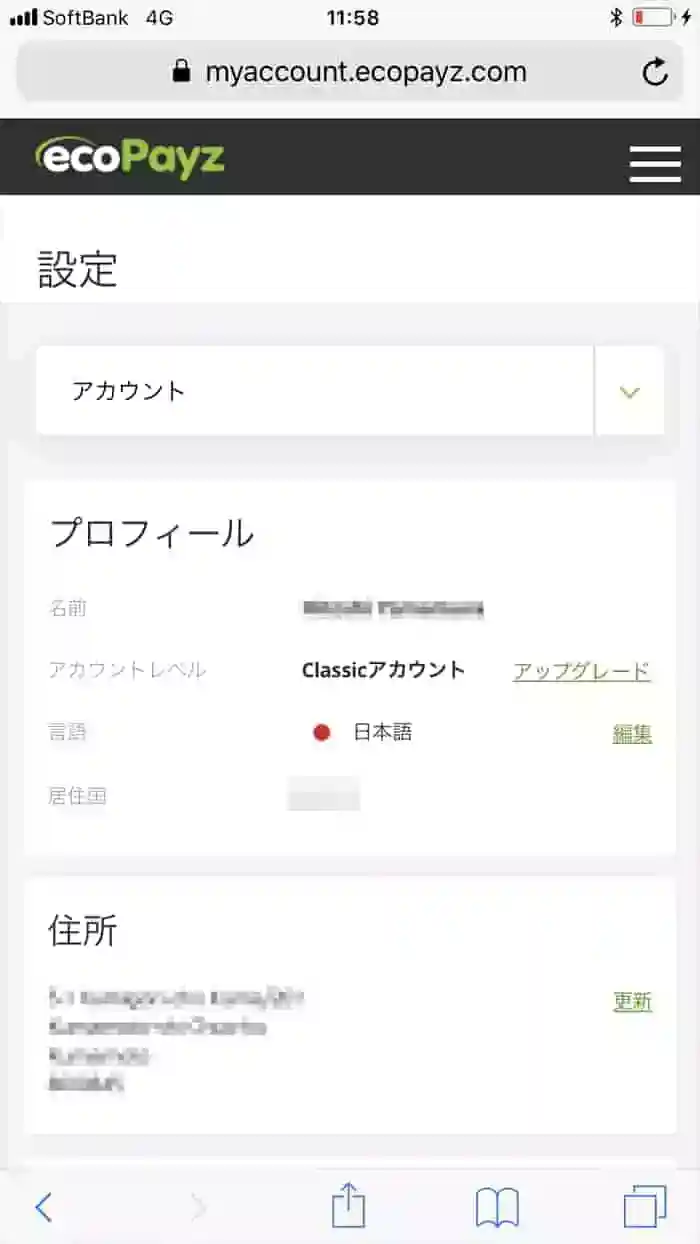
メニュー「≡」を開き、上の方にある「マイアカウント」をタップします。
「設定」画面が表示され、
「プロフィール」にアカウントレベル:「Classicアカウント」とあります。
その右の「アップグレード」の文字をタップします。
-
「アップグレード」画面が表示されます。
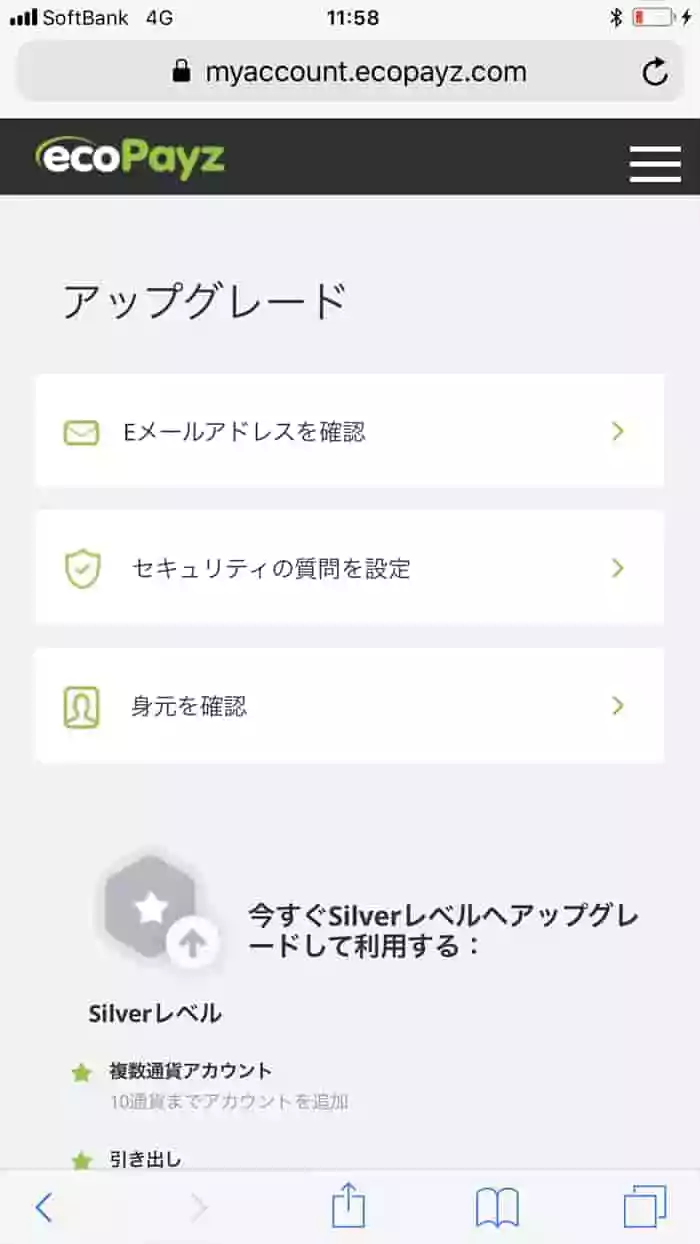
・「Eメールアドレスを確認」
・「セキュリティの質問を設定」
・「身元を確認」
以上3つの手続きが完了すれば「ゴールド」会員へアップグレードされます。
アップグレードのための3項目の設定
1.Eメールアドレスを確認
-
「Eメールアドレスを確認」をタップします。
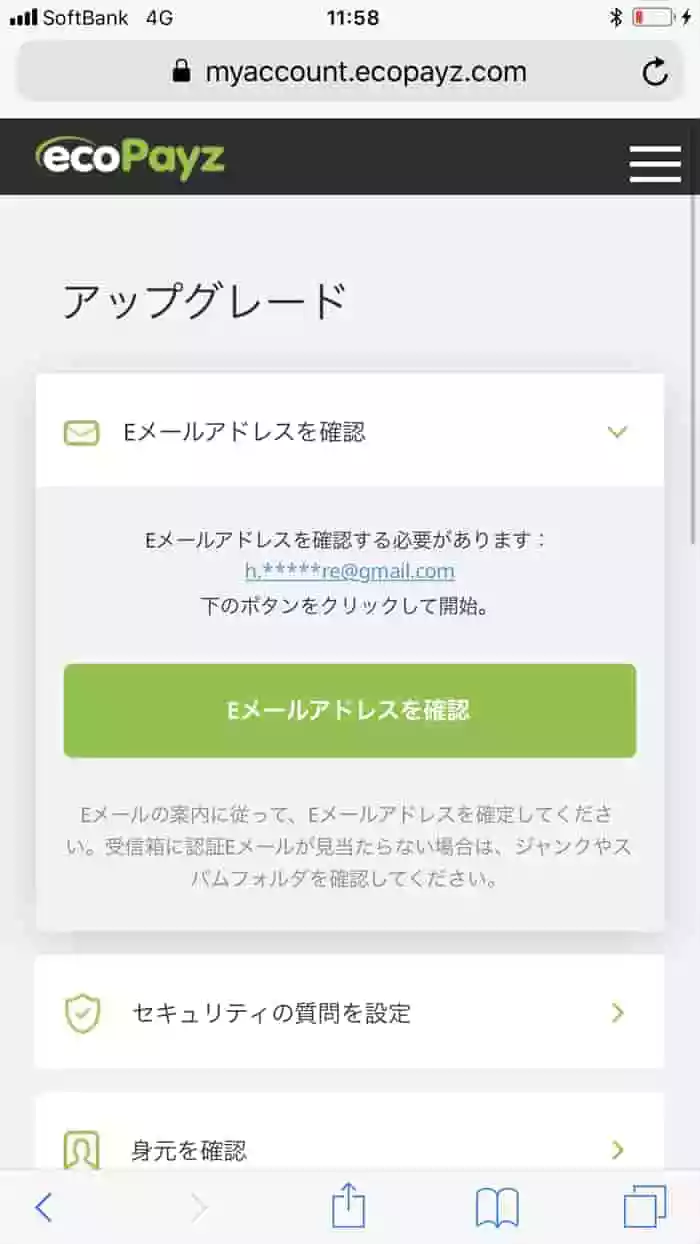
開いた部分に、緑色の「Eメールアドレスを確認」ボタンがあるのでタップします。
すぐにエコペイズから、登録したメールアドレス宛にメールが届きます。
-
メールアドレスの認証を行う
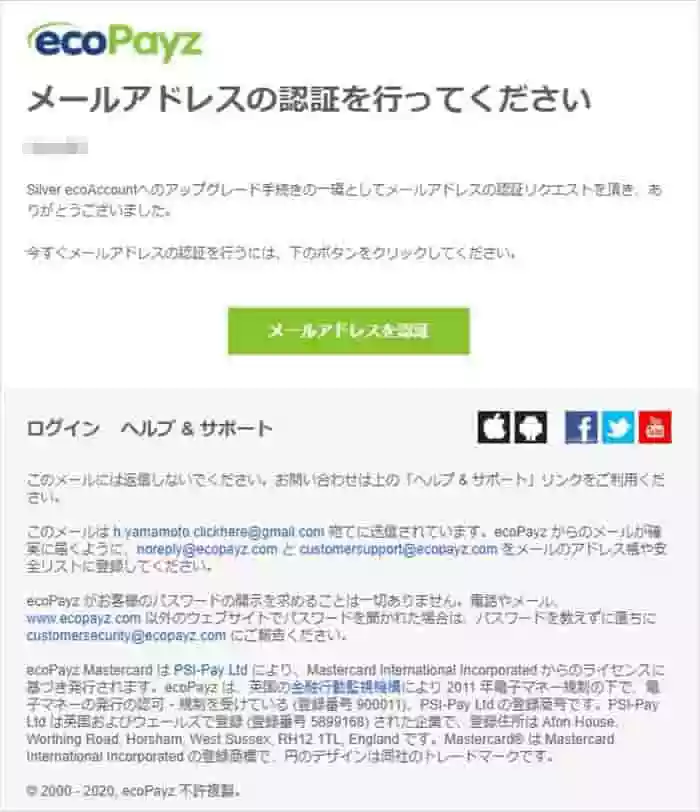
「メールアドレスの認証を行ってください」
という内容のメールが届きます。
メール内の緑色の「メールアドレスを認証」ボタンをタップします。
-
メッセージが表示される
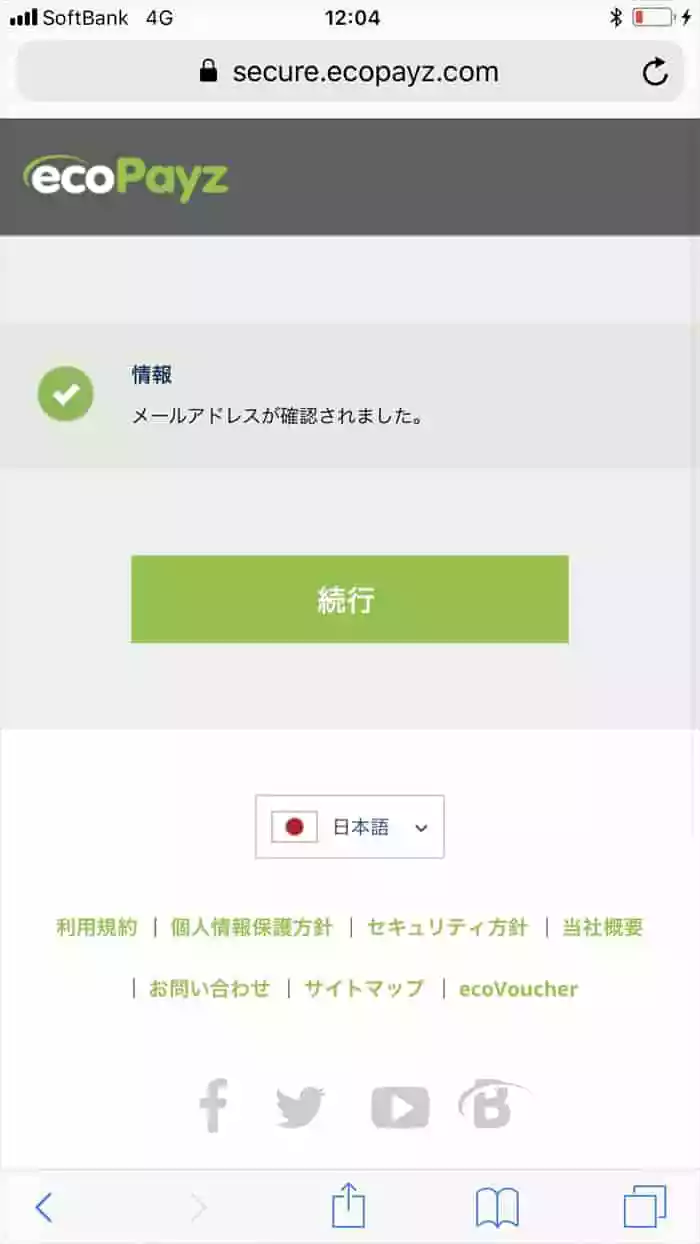
「メールアドレスが確認されました」とメッセージが表示されます。
「続行」ボタンをタップします。
-
ecoAccountのセキュリティ強化
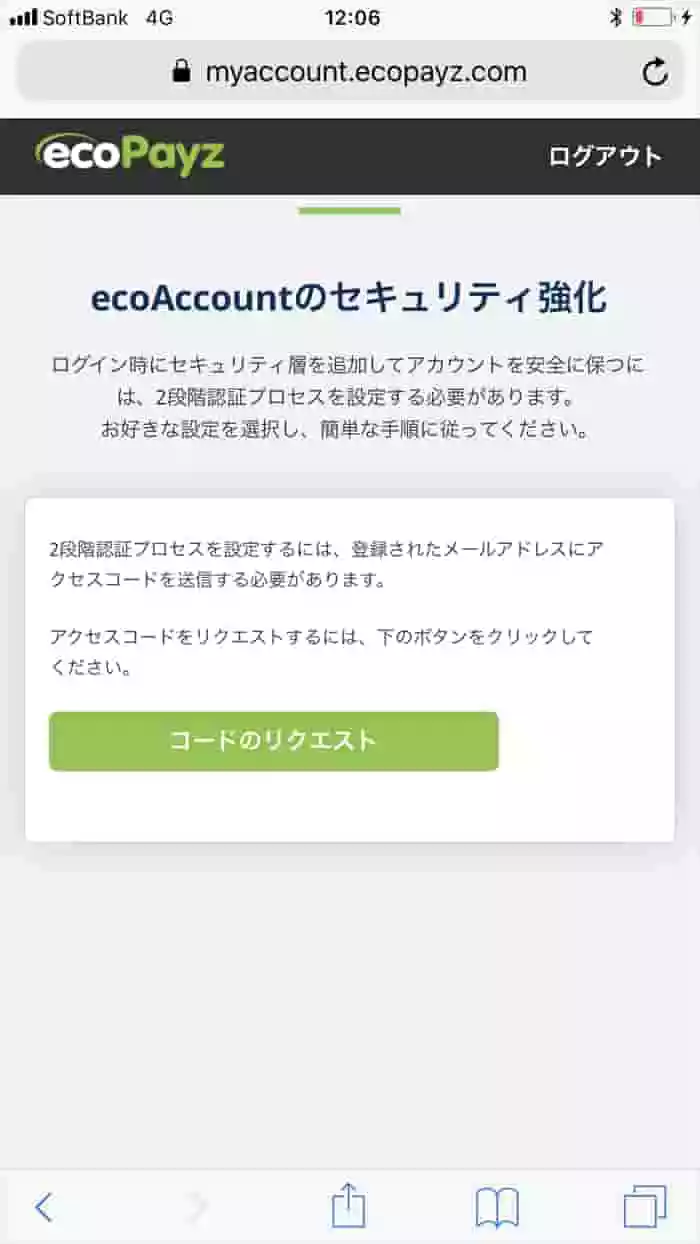
「ecoAccountのセキュリティ強化」と表示されます。
セキュリティ強化のため「2段階認証プロセス」を設定します。
「コードのリクエスト」ボタンをタップします。
-
2段階認証を設定するためのメールが届く
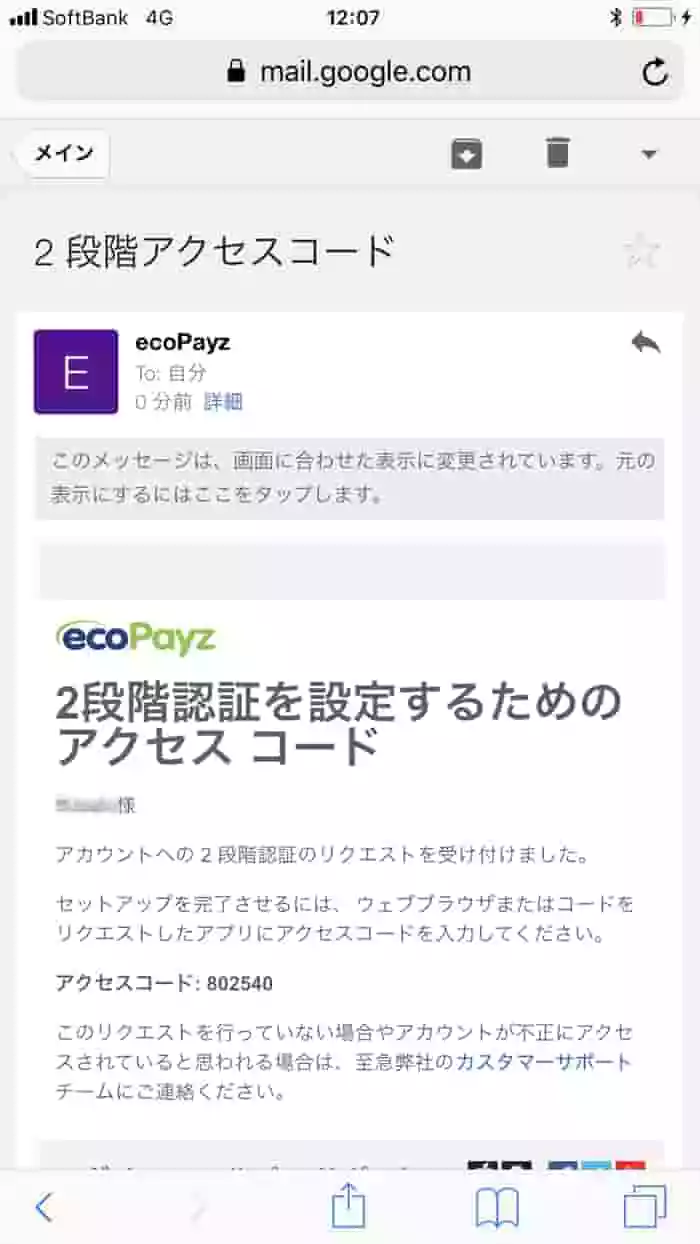
エコペイズからメールが届き、
2段階認証を設定するための「アクセスコード」が記述されています。
そのコードを「アクセスコード記入欄」に入力して次に進みます。
-
2段階目の認証を行う
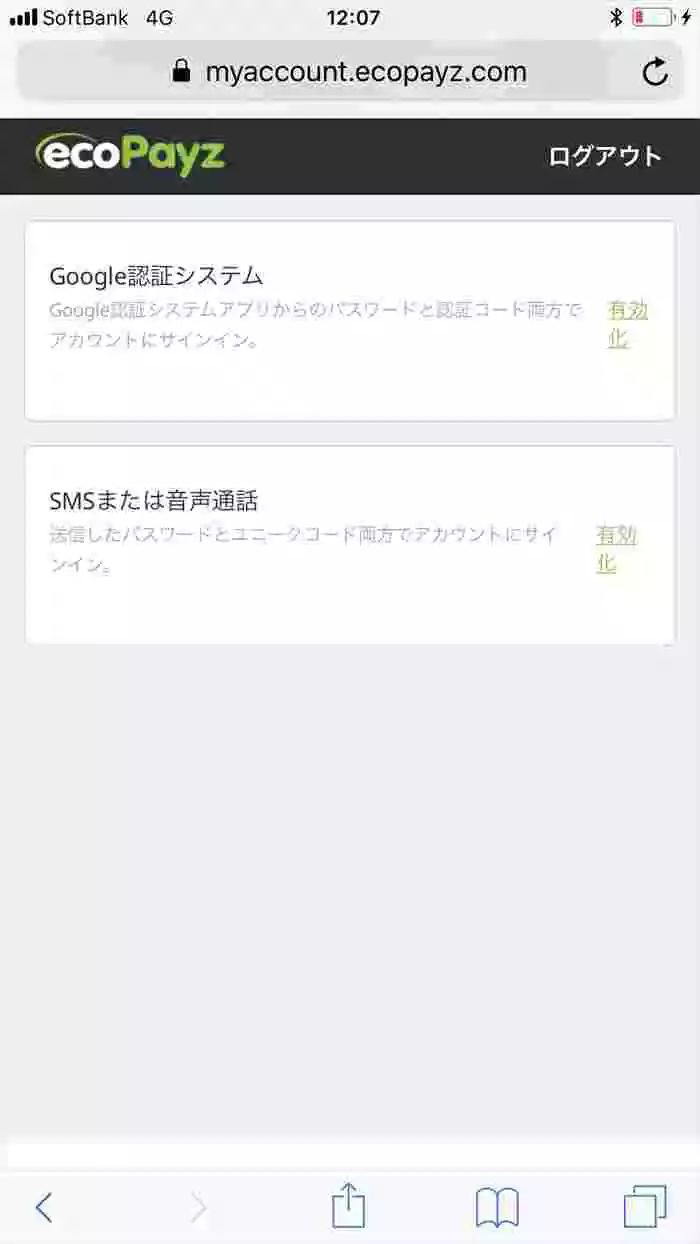
2段階目の認証は
「Google認証システム」と「SMSまたは音声通話」から選択します。
どちらでも構いませんが、今回は…
「SMSまたは音声通話」での認証を解説します。(おすすめ)
「SMSまたは音声通話」をタップします。
-
「SMSまたは音声通話」での認証
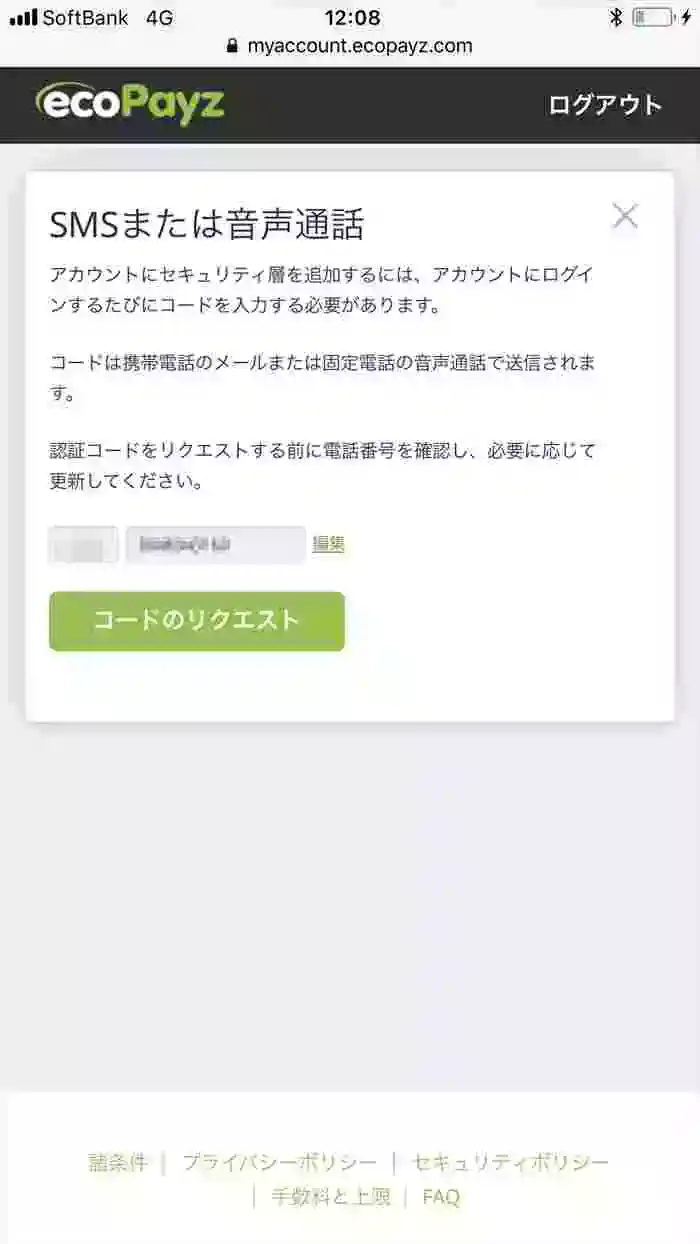
「SMSまたは音声通話」の画面が表示されます。
正しい電話番号が入力されているか確認してください。
電話番号が入力されていない場合や間違っている場合は入力します。
例)+81:8045679632
※ 070、080、090の最初の「0」は省略して入力します。入力したら「コードのリクエスト」ボタンをタップします。
-
2段階認証の完了
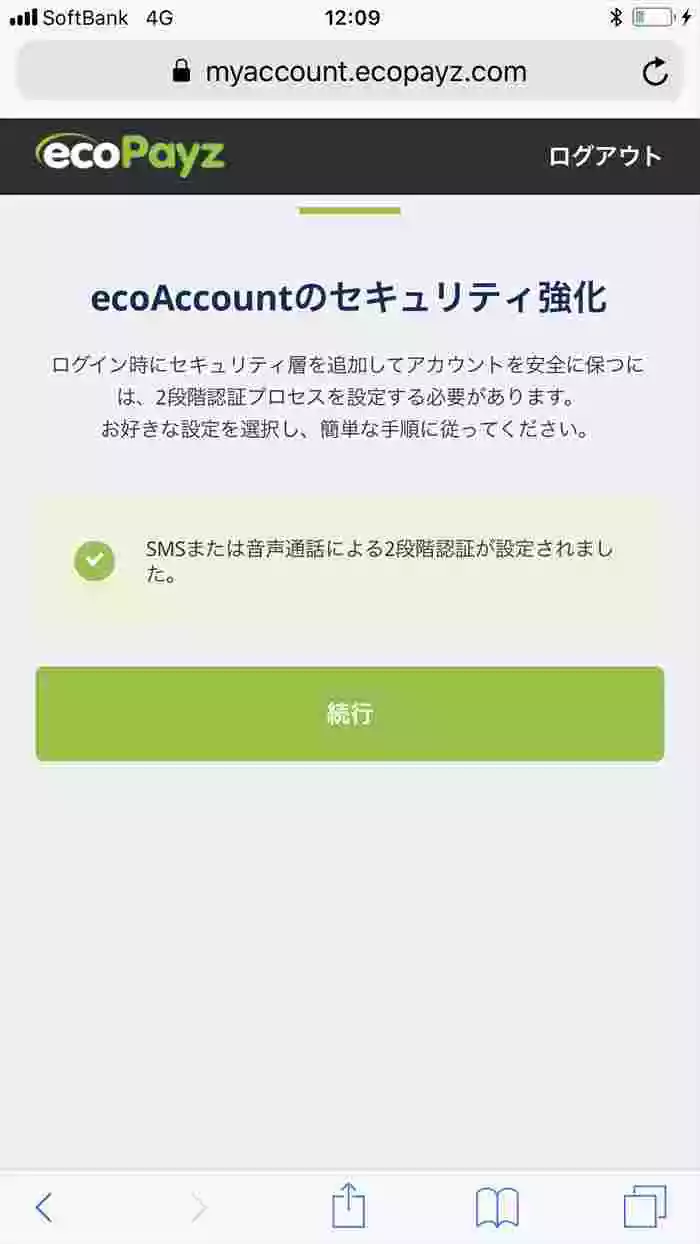
「SMSまたは音声通話による2段階認証が設定されました。」と表示されます。
これで、2段階認証プロセスの設定は完了です。
「続行」ボタンをタップして次に進みます。
2.セキュリティの質問を設定
-
「セキュリティの質問を設定」をタップします。
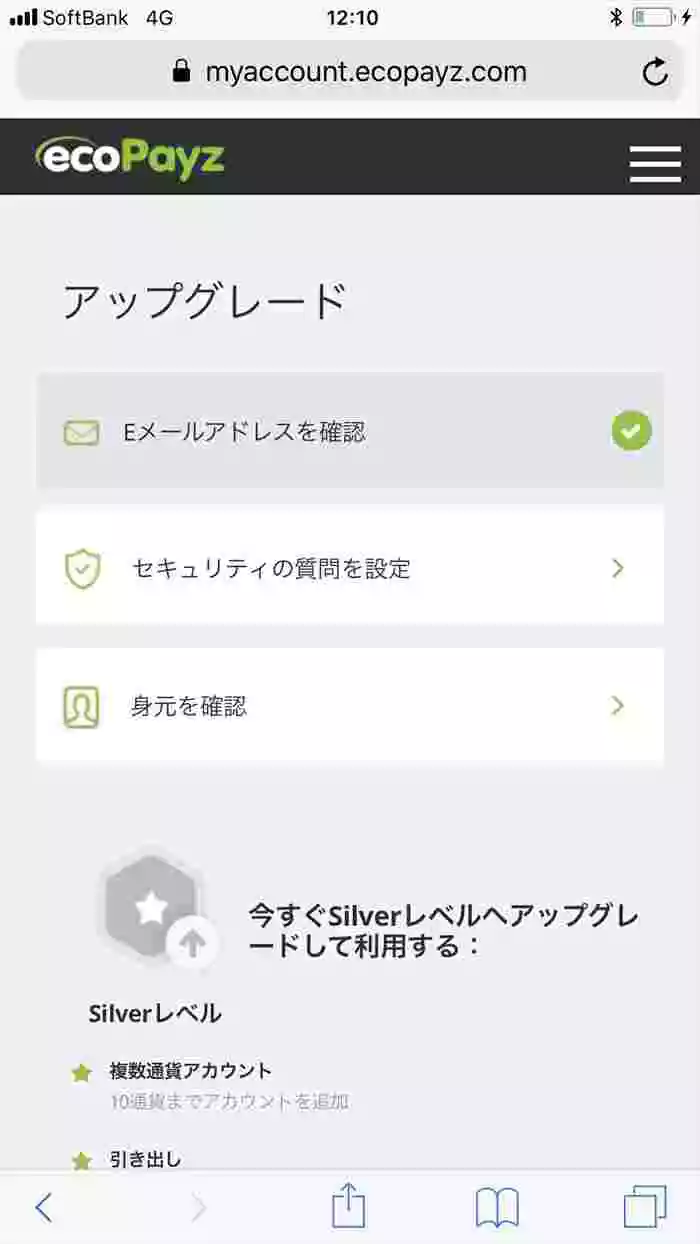
2段階認証プロセスの設定が完了すると、
「アップグレード」画面に戻ります。
「Eメールアドレスを確認」にチェックマークが付き、完了したことを示しています。
次は「セキュリティの質問を設定」をタップします。
-
3項目を入力
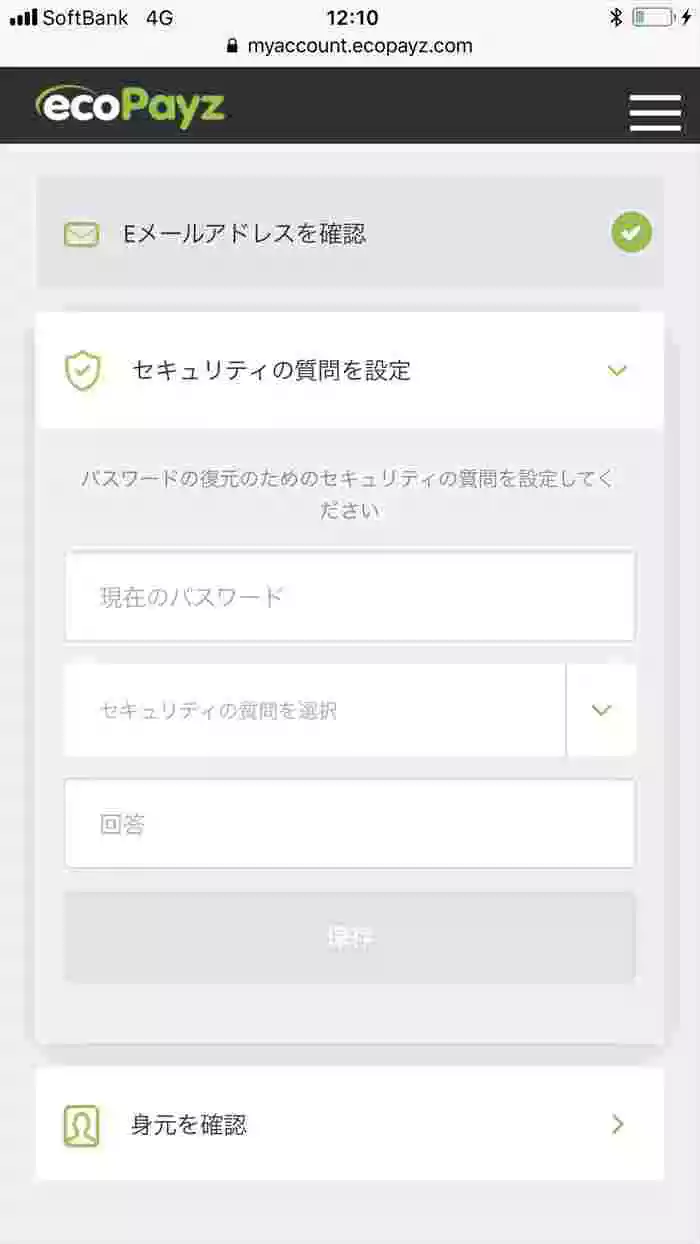
「セキュリティの質問を設定」項目が表示されます。
・「現在のパスワード」
・「セキュリティの質問を選択」
・「回答」
の3項目を入力します。
-
セキュリティの質問を設定する
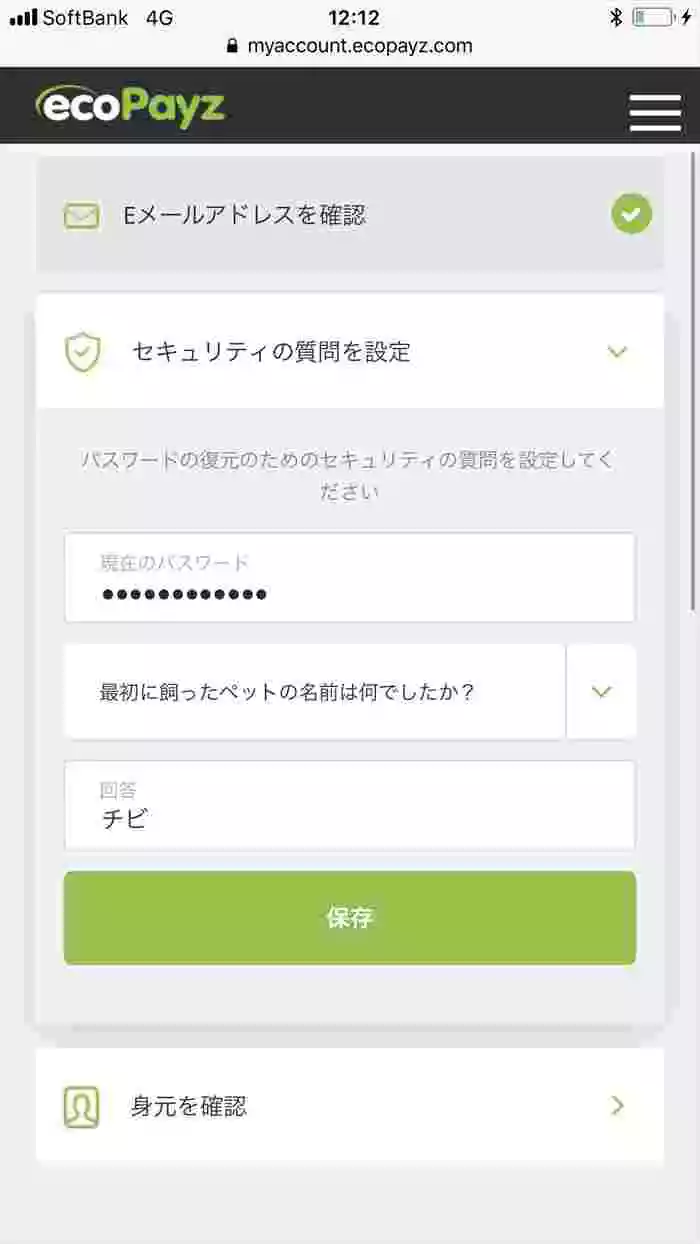
「現在のパスワード」:payzのパスワードを入力
「セキュリティの質問を選択」:表示される質問から1つ選択
「回答」:質問の回答を記入
※「回答」は「ひらがな」、「カタカナ」、「漢字」、「アルファベット」のどれで記入したか覚えておいてください。
3項目の入力が終わったら「保存」ボタンをタップします。
-
「セキュリティの質問を設定」の完了。そして次へ
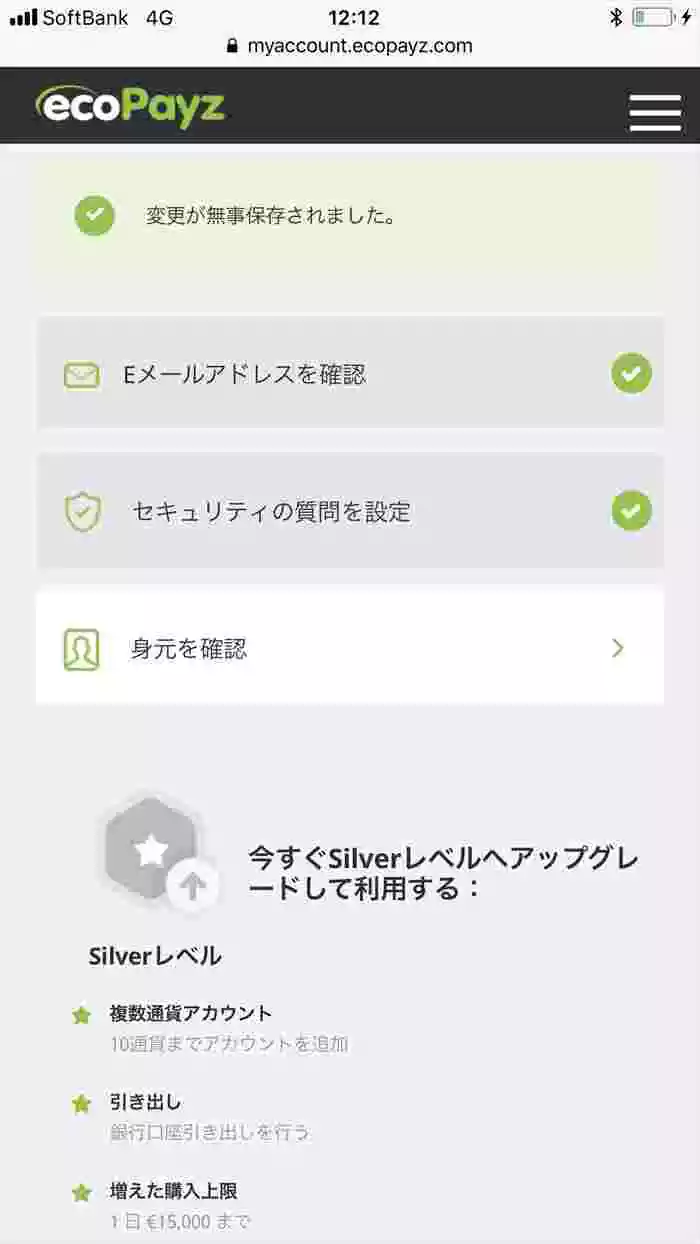
「変更が無事保存されました」と表示されます。
「セキュリティの質問を設定」にチェックマークが付き、完了したことを示しています。
次は、「身元を確認」をタップします。
3.身元を確認
-
「身元を確認」画面が表示されます。
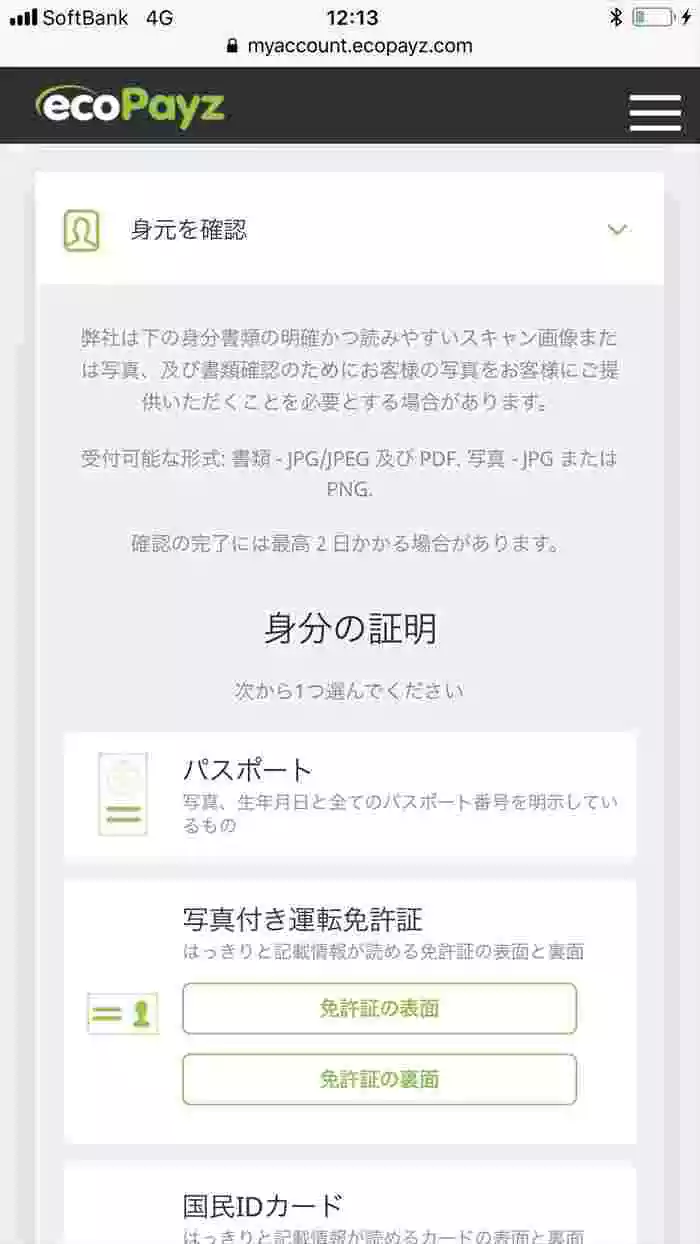
「身元を確認」画面が表示されます。
・「身分の証明」
・「住所の証明」
・「写真」
の3項目があり、それぞれ写真をアップロードします。
画像の形式は「jpg(jpeg)」、「png」、「pdf」のいずれかです。
※スマホで撮影及び自撮りした写真でOKです。
-
「身分の証明」
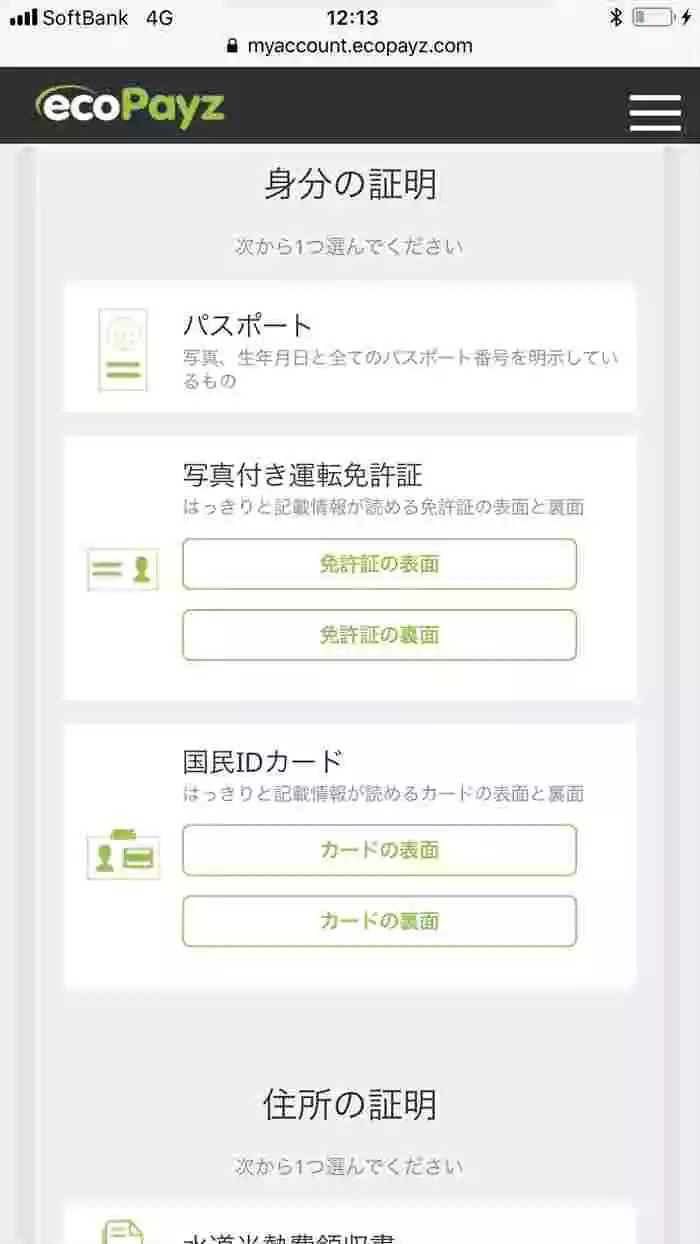
「身分の証明」では、
・「パスポート」
・「運転免許証」表裏両面
・「国民IDカード」表裏両面
のいずれかの写真をアップロードします。
「運転免許証」表裏両面の写真をアップロードするのが一般的だと思います。もし持っていない場合は国民IDカード(マイナンバーカード)がおすすめです。
※スマホで撮影した写真でOKです。画面に記載されている注意書を参考に撮影してください。
※写真は手振れなどに注意してください。記載情報がはっきり読める写真を準備しましょう。
-
「住所の証明」
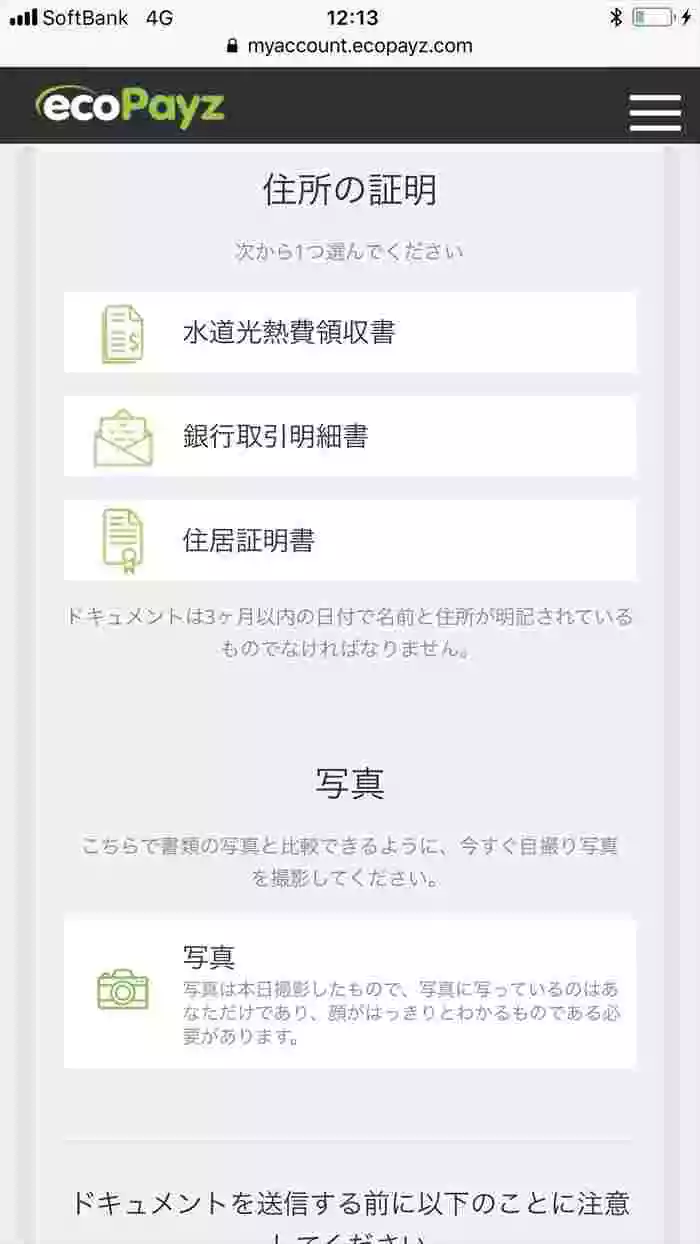
「住所の証明」では、
・「水道光熱費領収書」
・「銀行取引明細書」
・「住居証明書」
のいずれかの写真をアップロードします。
3ヶ月以内の日付で名前と住所が明記されているものが有効です。
※スマホで撮影した写真でOKです。
※電話料金の領収書は不可です。ご注意ください。
※写真は手振れなどに注意してください。記載情報がはっきり読める写真を準備しましょう。
-
「写真」
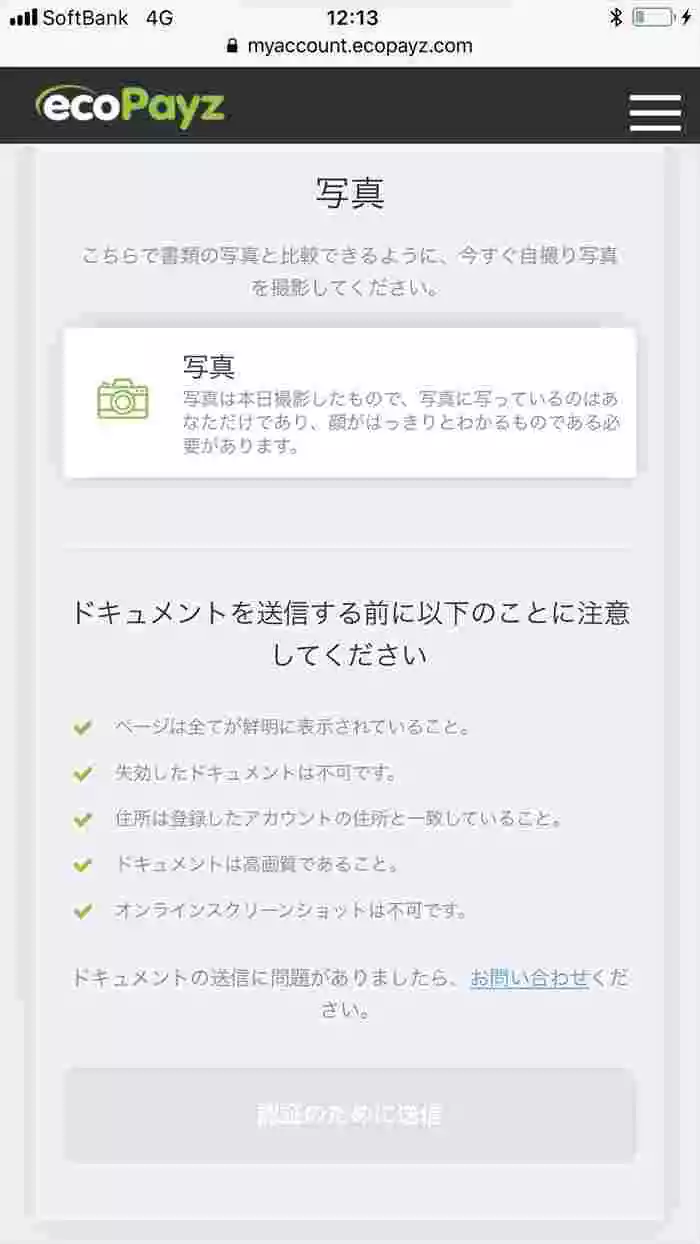
「写真」では、自撮り写真を撮影してアップロードします。
本日撮影したもので、顔がはっきりわかる写真が必要です。
全ての写真の準備が出来たら、
「認証のために送信」ボタンが有効になりますので、タップして送信してください。
送信が完了すると「アップグレード」画面の「身元を確認」の部分に「ドキュメントを受け取りました」と表示されます。
これで手続き完了です。
審査が行われ、数日後にpayzから「アップグレードされた」旨のメールが届きます。
※写真に不備がある場合は再提出のお知らせメールが届きます。また現在は資金源がわかるものなどの提出も必要になるので、手元に用意しておきましょう。もし資金源に関する書類について説明が必要な場合はカスタマーサポートに問い合わせてみてください。
アップグレードできない場合のチェックポイント
上記項目をすべて行ったにもかかわらず、会員レベルがアップグレードされない場合はカスタマーサポートに質問しましょう。
ライブチャットで質問したい場合は、PayzのアカウントにログインするとLive Supportがあります。
ただし、日本語に堪能なサポーターが不在の場合もありますので、英語力に自信がない場合はライブチャットよりE-メールのほうが質問の意図が明確に伝わります。